7 個鮮為人知的 Windows 省時功能
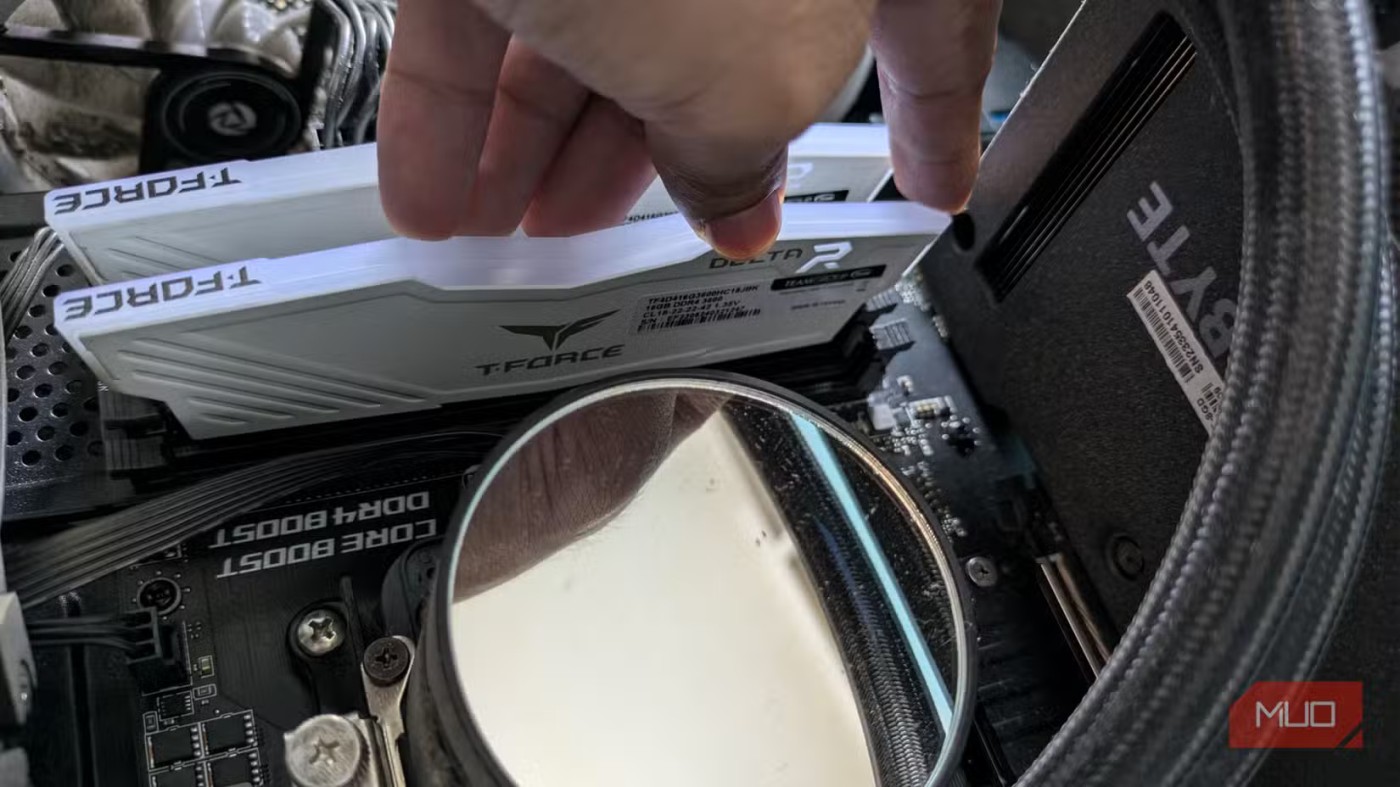
Windows 擁有大量鮮為人知的功能,可讓您的工作流程更快、更有效率。
您不需要依賴大量第三方應用程式即可在 Windows 中有效地執行多任務。這些 Windows 功能大部分都內建在作業系統中,可協助您節省時間並更有效率地工作。
目錄
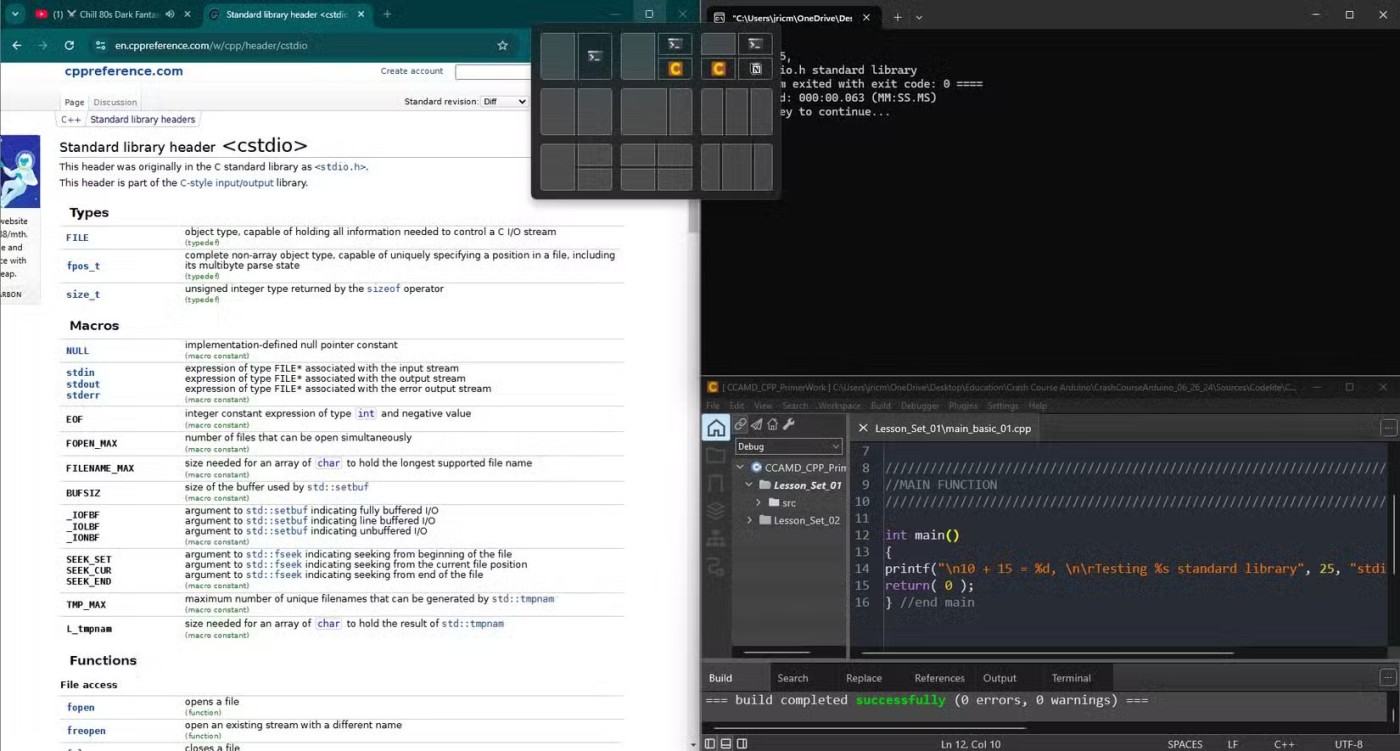
Windows 中最突出的多工作業功能之一是 Snap Layouts 和 Snap Assist。此工具可讓您輕鬆排列螢幕上開啟的視窗。
當處理多篇論文、研究文件或應用程式時,Snap Layouts 可讓您組織它們,以便您可以輕鬆地一次查看所有內容。
要使用 Snap Layouts,請將滑鼠懸停在任何打開的視窗上的最大化按鈕上。將出現一個網格,根據您的螢幕尺寸和設定顯示不同的佈局。選擇佈局,Snap Assist 將幫助您使用其他開啟的應用程式填充每個部分。此功能對於大顯示器或雙顯示器設定特別有用,因為這些顯示器的空間可以容納兩個以上的視窗。

任務視圖充當多任務執行者的指揮中心。按下Windows 鍵 + Tab,您可以一次查看所有開啟的應用程式和桌面。此模式還顯示每個視窗的縮圖預覽,讓您更容易找到所需的視窗。
任務視圖最重要的優點是它提供了工作空間的視覺化地圖。您無需單擊任務欄上的每個圖標,而是可以一次查看所有視窗。任務視圖也與虛擬桌面緊密結合,讓您可以看到每個桌面上開啟了哪些應用程式。
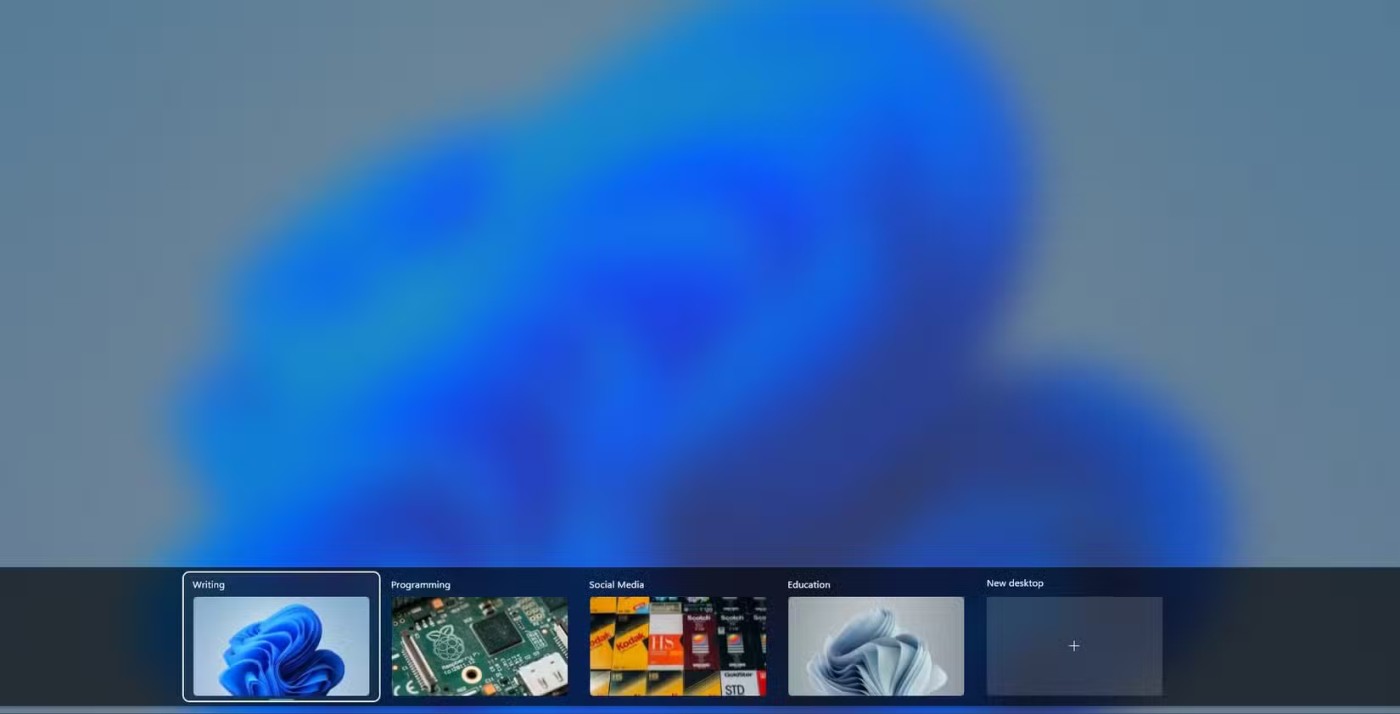
Windows 的虛擬桌面功能與任務視圖無縫整合。虛擬桌面讓您可以管理多個項目,而不必擔心開啟太多視窗。使用此功能,您可以為不同的活動設定桌面。例如,您可能有一台桌面用於工作,另一台桌面用於個人工作,第三台桌面用於創意專案。
您可以透過開啟任務檢視並點擊畫面底部的新桌面來建立虛擬桌面。然後,您可以透過按住鍵盤上的Windows 鍵 + Ctrl + 左/右箭頭在桌面之間無縫切換。
您也可以透過右鍵單擊並選擇“重新命名”來命名每個虛擬桌面。重新命名後,Windows 將記住桌面、其名稱和壁紙。這樣,即使重新啟動 PC 後,虛擬桌面仍然可用。
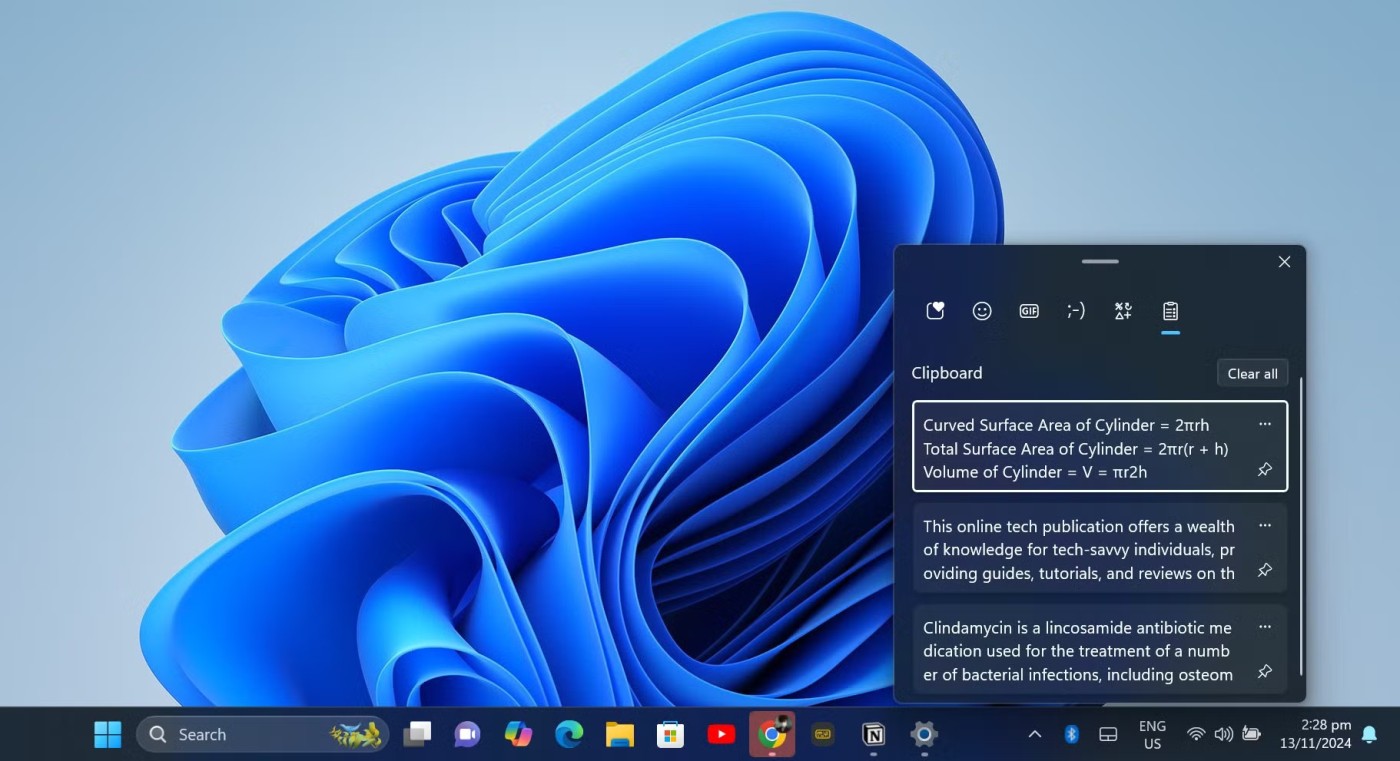
在處理多個專案時,您經常需要從不同來源複製和貼上內容。只需逐一複製並貼上每個文字即可。
Windows 剪貼簿歷史記錄透過儲存您最近複製的項目來簡化此流程。與僅儲存最近複製的項目的傳統剪貼簿不同,剪貼簿歷史記錄可讓您存取多個先前輸入的項目。
您也可以固定常用項目,以便即使在重新啟動電腦後它們仍然可用。
若要使用 Windows 剪貼簿歷史記錄,請從來源複製所需的不同文字區塊。複製後,前往文字編輯器並按住鍵盤上的Windows + V鍵。這將打開一個小窗口,您可以在其中訪問最近複製的文本。然後,您可以查看剪貼簿歷史記錄,將所有文字、圖像和連結複製並貼上到編輯器中。
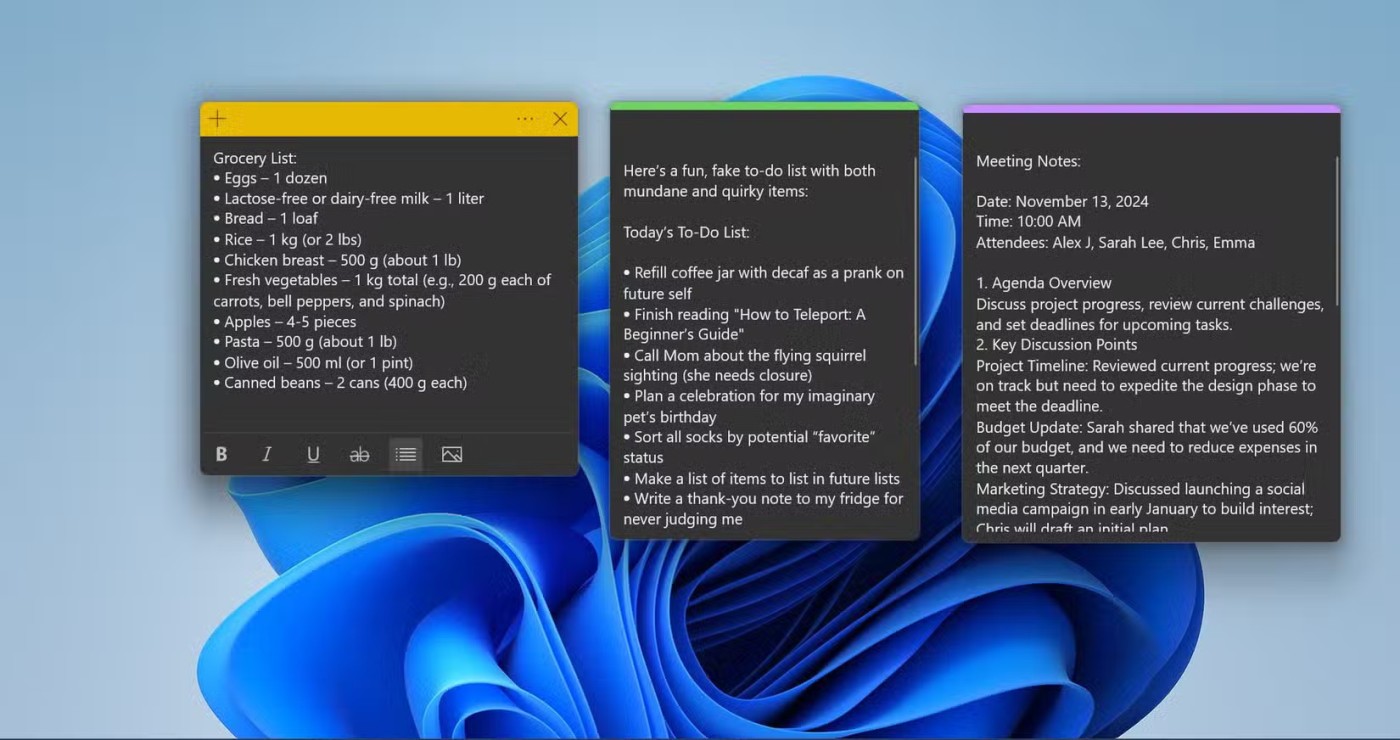
Windows Sticky Notes 將古老的便條概念直接帶到您的桌面,讓您隨時可以快速記下筆記和提醒。儘管它看起來很簡單,但您實際上可以將 Windows Sticky Notes 用作出色的生產力工具。
無論是待辦事項清單、會議記錄,甚至是腦力激盪會議,Sticky Notes 都能讓您快速記下內容,而無需開啟單獨的文件。
便箋在桌面上顯示為可移動的小視窗。您可以調整每個註釋的顏色、大小、位置,甚至可以將註釋保留在任何視窗的頂部。您也可以將它們與您的 Microsoft 帳戶同步,以便在多個裝置上存取筆記,這樣您就不會錯過那些重要的提醒。
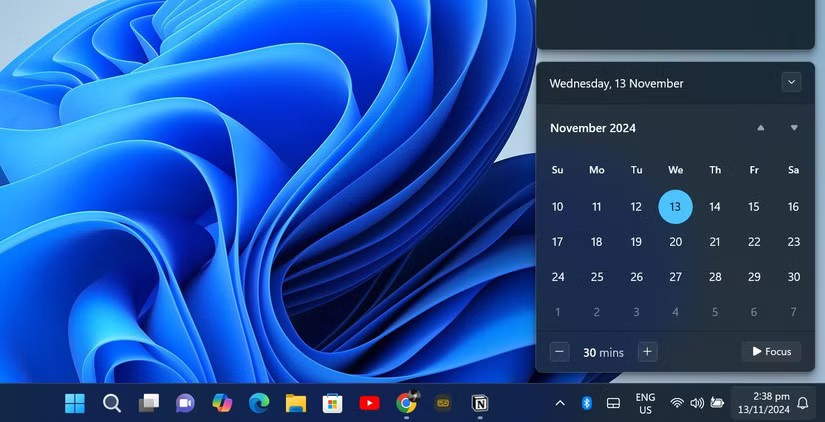
持續不斷的通知可能會分散您的注意力,使您無法執行重要的任務。使用 Windows Focus Assist 讓您控制接收哪些通知以及何時接收。
透過點擊工作列右側的通知區域並選擇“Focus Assist”來存取它。然後,您可以設定時間並點擊“Focus”以啟動“Focus Assist”。
對於進階通知設置,請右鍵單擊工作列上的通知和日期區域,然後選擇通知設定。
在通知設定中,設定「僅優先順序」以允許特定應用程式和聯絡人繞過 Focus。這將確保您不會錯過重要的警報。您也可以將 Focus 設定為在特定時間和日期、玩遊戲時或以全螢幕模式使用應用程式時自動關閉通知。
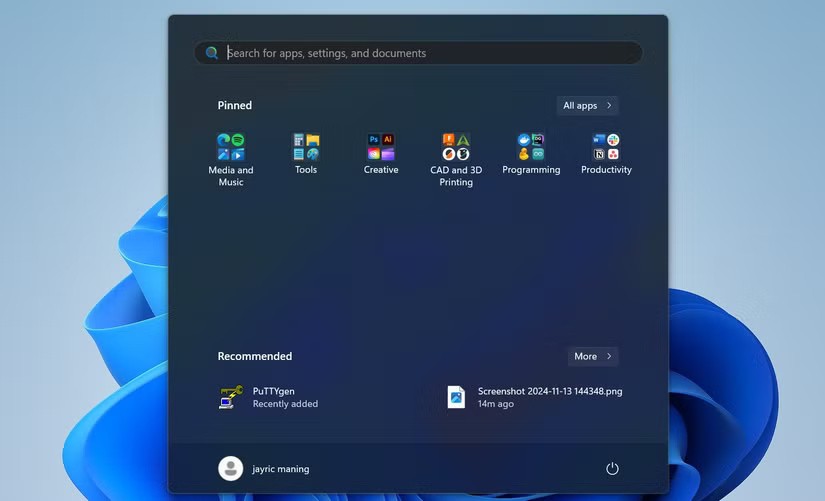
如果您安裝了許多應用程式並且需要保持井然有序,則可以使用 Windows 固定和分組開始功能表應用程式簡化對最常用程式的存取。透過固定您需要的應用程式並將它們組織成群組,您可以建立適合您日常工作流程的自訂「開始」功能表。
要固定應用程序,請打開“開始”選單,右鍵單擊該應用程序,然後選擇“固定到開始”。然後您可以拖放圖標來排列它們。將相關應用程式分組(例如將所有工作應用程式放在一個部分,將個人應用程式放在另一個部分)可簡化導覽。
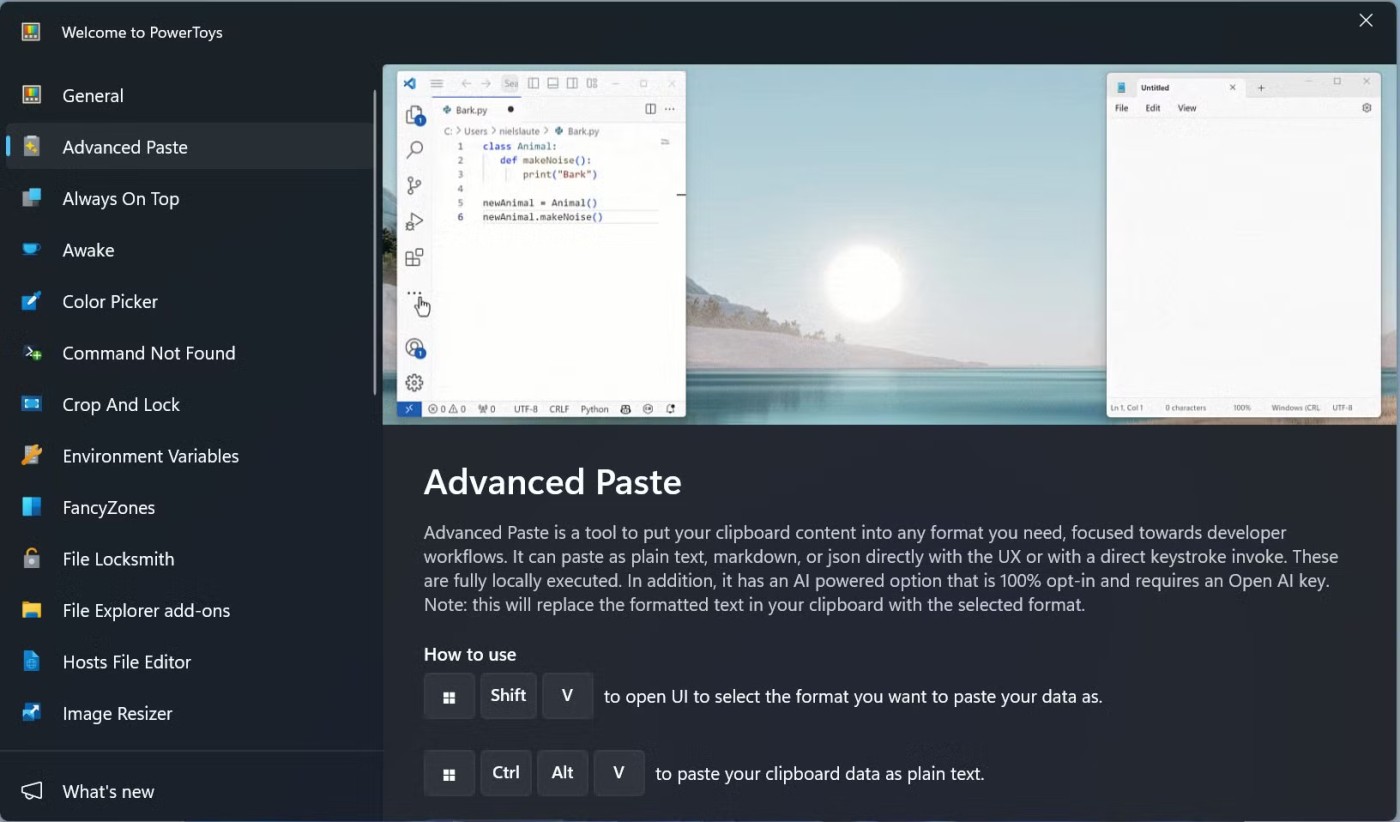
如果您正在尋找更進階的 Windows 多工處理工具,您可能需要安裝Microsoft Power Toys。與本文中的其他選項不同,此生產力套件不包含在 Windows 中,但如果您想更有效率地執行多任務,則值得下載。
PowerToys 是一套可將生產力提升到新境界的小工具。 PowerToys 包含 FancyZones 等工具,可讓您自訂視窗捕捉以建立複雜的佈局。工作區可讓您儲存和復原特定任務或專案的多個應用程式佈局。
您也可以使用 PowerToys Run 等工具(快速應用啟動器);顏色選擇器,可立即從任何螢幕元素中選擇顏色;螢幕標尺是一種虛擬標尺,可讓您測量螢幕上的像素,以便進行精確的設計和佈局調整。
對於進階用戶,PowerToys 還附帶主機文件編輯器、環境變數和註冊表預覽等工具,以便進行更高級的工作流程編輯。
Windows 隨附許多簡化多工處理的內建功能。無論您是管理專案、組織任務還是只是試圖保持井然有序,Snap Layouts、Task View 和 Clipboard History 等 Windows 工具都可以幫助您更有效率地工作。
這些功能中的每一個都可以節省時間並減少在任務之間切換所需的精力,使 Windows 成為任何希望提高生產力的人的絕佳平台。
VPN是什麼? VPN有哪些優缺點?接下來,我們和WebTech360一起探討VPN的定義,以及如何在工作中套用這種模式和系統。
Windows 安全中心的功能遠不止於防禦基本的病毒。它還能防禦網路釣魚、攔截勒索軟體,並阻止惡意應用運作。然而,這些功能並不容易被發現——它們隱藏在層層選單之後。
一旦您學習並親自嘗試,您就會發現加密非常容易使用,並且在日常生活中非常實用。
在下文中,我們將介紹使用支援工具 Recuva Portable 還原 Windows 7 中已刪除資料的基本操作。 Recuva Portable 可讓您將其儲存在任何方便的 USB 裝置中,並在需要時隨時使用。該工具小巧、簡潔、易於使用,並具有以下一些功能:
CCleaner 只需幾分鐘即可掃描重複文件,然後讓您決定哪些文件可以安全刪除。
將下載資料夾從 Windows 11 上的 C 碟移至另一個磁碟機將幫助您減少 C 碟的容量,並協助您的電腦更順暢地運作。
這是一種強化和調整系統的方法,以便更新按照您自己的時間表而不是微軟的時間表進行。
Windows 檔案總管提供了許多選項來變更檔案檢視方式。您可能不知道的是,一個重要的選項預設為停用狀態,儘管它對系統安全至關重要。
使用正確的工具,您可以掃描您的系統並刪除可能潛伏在您的系統中的間諜軟體、廣告軟體和其他惡意程式。
以下是安裝新電腦時推薦的軟體列表,以便您可以選擇電腦上最必要和最好的應用程式!
在隨身碟上攜帶完整的作業系統非常有用,尤其是在您沒有筆記型電腦的情況下。但不要為此功能僅限於 Linux 發行版——現在是時候嘗試複製您的 Windows 安裝版本了。
關閉其中一些服務可以節省大量電池壽命,而不會影響您的日常使用。
Ctrl + Z 是 Windows 中非常常用的組合鍵。 Ctrl + Z 基本上允許你在 Windows 的所有區域中撤銷操作。
縮短的 URL 方便清理長鏈接,但同時也會隱藏真實的目標地址。如果您想避免惡意軟體或網路釣魚攻擊,盲目點擊此類連結並非明智之舉。
經過漫長的等待,Windows 11 的首個重大更新終於正式發布。














